Giới Thiệu Về Phím Tắt Trong photoshop
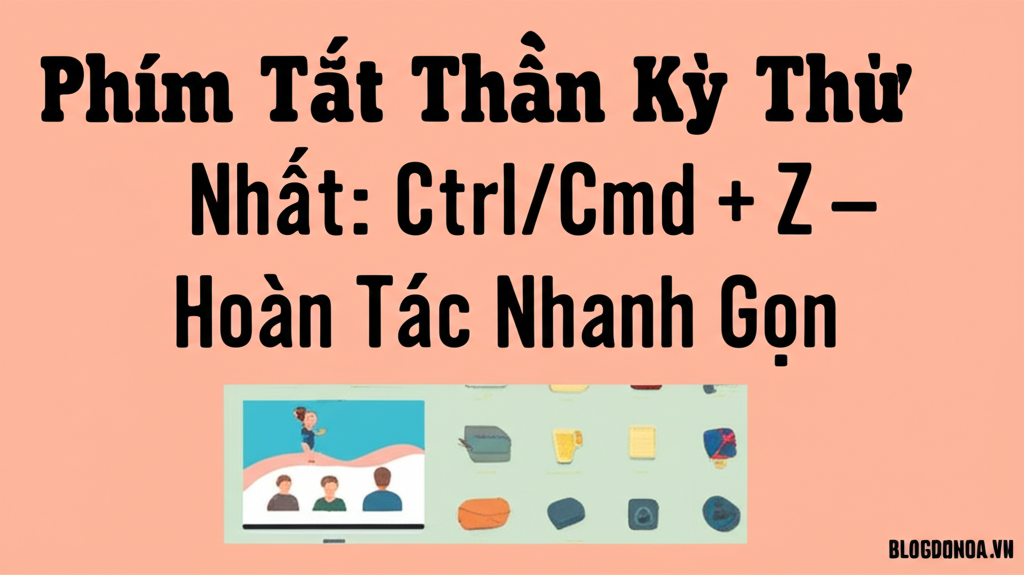
Trong thế giới thiết kế đồ họa, Adobe Photoshop là công cụ không thể thiếu cho các nhà thiết kế, nhiếp ảnh gia và họa sĩ số. Một trong những yếu tố giúp tăng hiệu suất làm việc chính là việc thành thạo các phím tắt (keyboard shortcuts). Bài viết này sẽ khám phá sâu về 5 phím tắt Photoshop thần kỳ, giúp bạn tiết kiệm thời gian, nâng cao năng suất và biến quy trình làm việc trở nên mượt mà hơn. Từ việc hoàn tác nhanh chóng đến biến đổi đối tượng một cách chính xác, những phím tắt này không chỉ đơn giản mà còn mạnh mẽ, phù hợp cho cả người mới bắt đầu lẫn chuyên gia. Chúng ta sẽ đi qua từng phím tắt một, phân tích cách hoạt động, lợi ích và các mẹo sử dụng thực tế, kèm theo ví dụ minh họa.
Tại Sao Phím Tắt Quan Trọng Trong photoshop

Trước khi đi sâu vào 5 phím tắt cụ thể, hãy hiểu tại sao chúng lại “thần kỳ” đến vậy. Photoshop là một phần mềm phức tạp với hàng trăm công cụ và lệnh, và việc sử dụng chuột để truy cập từng menu có thể làm chậm trễ quy trình làm việc. Theo Adobe, người dùng trung bình có thể tiết kiệm tới 30% thời gian khi sử dụng phím tắt hiệu quả. Ví dụ, trong một dự án thiết kế phức tạp với 50-100 layer, việc lặp lại các thao tác như sao chép hoặc biến đổi có thể trở nên nhàm chán nếu không có phím tắt. Ngoài ra, phím tắt giúp giảm căng thẳng cho cổ tay và tay, ngăn ngừa hội chứng ống cổ tay – một vấn đề phổ biến với các nhà thiết kế làm việc lâu dài.
Phím tắt cũng nâng cao độ chính xác. Thay vì nhấp chuột vào biểu tượng, bạn có thể thực hiện lệnh ngay lập tức, giảm thiểu lỗi do vô ý. Đối với những ai làm việc trong môi trường chuyên nghiệp, như quảng cáo hoặc nhiếp ảnh, phím tắt cho phép tập trung vào sáng tạo thay vì điều hướng giao diện. Cuối cùng, việc học phím tắt giúp bạn tùy chỉnh Photoshop theo sở thích, thông qua các panel như Keyboard Shortcuts trong menu Edit. Nếu bạn đang ở giai đoạn mới bắt đầu, hãy bắt đầu với những phím tắt cơ bản và dần dần tích lũy để trở thành chuyên gia.
Phím Tắt Thần Kỳ Thứ Nhất: Ctrl/Cmd + Z – Hoàn Tác Nhanh Gọn
Một trong những phím tắt cơ bản nhất nhưng quan trọng bậc nhất là Ctrl + Z (trên Windows) hoặc Cmd + Z (trên Mac). Phím tắt này thực hiện lệnh Undo, cho phép bạn hoàn tác thao tác gần nhất một cách tức thì. Trong Photoshop, mọi hành động như vẽ, xóa hoặc điều chỉnh màu sắc đều có thể được đảo ngược, giúp bạn thử nghiệm mà không lo mắc lỗi.
Lợi ích chính là khả năng phục hồi nhanh chóng. Giả sử bạn đang chỉnh sửa một bức ảnh và vô tình xóa một phần quan trọng; nhấn Ctrl/Cmd + Z sẽ khôi phục ngay lập tức. Phím tắt này đặc biệt hữu ích khi làm việc với layer phức tạp, nơi một sai sót nhỏ có thể làm hỏng toàn bộ thiết kế. Ngoài ra, bạn có thể nhấn nhiều lần để hoàn tác nhiều bước, với giới hạn mặc định là 20 bước (có thể tăng trong Preferences > Performance).
Để tối ưu hóa, hãy kết hợp với Ctrl + Y hoặc Cmd + Y cho lệnh Redo, hoàn tác lại hành động vừa undo. Ví dụ, nếu bạn undo một lần chỉnh sửa màu nhưng nhận ra cần nó, chỉ cần nhấn Ctrl/Cmd + Y. Trong môi trường làm việc nhóm, phím tắt này giúp duy trì sự nhất quán và giảm thiểu thời gian sửa chữa. Nếu bạn là người mới, hãy luyện tập bằng cách tạo một tệp mới và thực hiện các thao tác đơn giản như vẽ bằng Brush Tool, sau đó undo để quen tay. Theo kinh nghiệm của nhiều designer chuyên nghiệp, Ctrl/Cmd + Z là “cứu cánh” trong những tình huống khẩn cấp, giúp duy trì luồng sáng tạo liên tục.
Phím Tắt Thần Kỳ Thứ Hai: Ctrl/Cmd + T – Biến Đổi Tự Do
Tiếp theo là Ctrl + T (Windows) hoặc Cmd + T (Mac), kích hoạt công cụ Free Transform. Đây là phím tắt không thể thiếu khi cần thay đổi kích thước, xoay, nghiêng hoặc biến dạng đối tượng trên canvas. Khi nhấn, một khung biến đổi sẽ xuất hiện xung quanh layer hoặc selection đang chọn, với các handle để kéo thay đổi.
Lợi ích lớn nhất là sự linh hoạt và chính xác. Thay vì truy cập menu Edit > Free Transform, phím tắt này tiết kiệm 2-3 giây mỗi lần sử dụng, điều quan trọng khi làm việc với hàng chục layer. Bạn có thể giữ Shift để giữ tỷ lệ khi thay đổi kích thước, hoặc Alt để biến đổi từ tâm. Ví dụ, trong thiết kế poster, nếu bạn muốn phóng to một logo, chỉ cần chọn layer và nhấn Ctrl/Cmd + T, sau đó kéo handle để điều chỉnh.
Để nâng cao, kết hợp với Enter để áp dụng biến đổi hoặc Esc để hủy. Trong nhiếp ảnh, phím tắt này hữu ích để chỉnh sửa khung hình ảnh, như cắt xén (crop) bằng cách kết hợp với Crop Tool. Người dùng chuyên nghiệp thường gán phím tắt tùy chỉnh nếu không quen với mặc định. Một mẹo là sử dụng Ctrl/Cmd + Alt + Shift + T để lặp lại biến đổi cuối cùng, rất tiện cho các hiệu ứng lặp lại như tạo bóng đổ. Theo thống kê từ cộng đồng Photoshop, Free Transform được sử dụng trung bình 10-15 lần trong một dự án, và phím tắt này giúp quá trình đó diễn ra suôn sẻ.
Phím Tắt Thần Kỳ Thứ Ba: Ctrl/Cmd + J – Sao Chép Layer Nhanh
Ctrl + J (Windows) hoặc Cmd + J (Mac) là phím tắt để Duplicate Layer, tạo bản sao của layer hiện tại. Điều này đặc biệt hữu ích khi làm việc với các hiệu ứng phức tạp, nơi bạn cần nhiều phiên bản của cùng một đối tượng mà không làm thay đổi bản gốc.
Lợi ích chính là bảo toàn tính nguyên bản và tăng hiệu quả. Thay vì phải sao chép thủ công qua menu Layer > Duplicate Layer, phím tắt này chỉ mất 1 giây. Ví dụ, nếu bạn đang thiết kế một trang web với nhiều nút giống nhau, sao chép layer và chỉnh sửa từng cái một cách độc lập sẽ tiết kiệm thời gian. Ngoài ra, bạn có thể sao chép selection bằng cách chọn vùng trước khi nhấn Ctrl/Cmd + J, tạo ra layer mới chỉ chứa phần đã chọn.
Kết hợp với Ctrl/Cmd + Shift + J để sao chép vào layer mới và cắt phần chọn khỏi layer gốc, giúp tách biệt các phần tử. Trong đồ họa game hoặc animation, phím tắt này hỗ trợ tạo các phiên bản layer cho hiệu ứng như shadow hoặc highlight. Người dùng nên lưu ý rằng layer trùng lặp sẽ tăng kích thước tệp, vì vậy hãy quản lý chúng thông qua Layer Panel. Theo các chuyên gia, Duplicate Layer là nền tảng cho nhiều kỹ thuật nâng cao, như blending mode, và phím tắt này làm cho việc thử nghiệm trở nên dễ dàng.
Phím Tắt Thần Kỳ Thứ Tư: Ctrl/Cmd + Alt + Shift + S – Xuất Cho Web
Đối với những ai xuất bản nội dung trực tuyến, Ctrl + Alt + Shift + S (Windows) hoặc Cmd + Opt + Shift + S (Mac) là phím tắt vàng cho lệnh Save for Web (Legacy) hoặc Export As. Nó mở hộp thoại để xuất tệp với tối ưu hóa cho web, giảm kích thước mà không mất chất lượng.
Lợi ích là tối ưu hóa cho hiệu suất. Khi xuất ảnh cho website, bạn có thể chọn định dạng như JPEG, PNG hoặc GIF, với cài đặt như chất lượng và màu sắc. Ví dụ, giảm chất lượng JPEG từ 100% xuống 80% có thể tiết kiệm tới 50% kích thước tệp, giúp trang web tải nhanh hơn. Phím tắt này tránh được việc lưu tệp lớn, gây chậm trễ.
Để sử dụng hiệu quả, chọn layer hoặc group trước khi xuất để chỉ xuất phần cần thiết. Kết hợp với Slice Tool để chia ảnh thành các phần nhỏ. Trong marketing kỹ thuật số, phím tắt này giúp duy trì tiêu chuẩn như SEO-friendly images. Người dùng nên kiểm tra File > Export > Export Preferences để tùy chỉnh. Theo Adobe, phím tắt này giảm thời gian xuất từ 1 phút xuống 10 giây, lý tưởng cho các dự án lớn.
Phím Tắt Thần Kỳ Thứ Năm: Ctrl/Cmd + Shift + N – Tạo Layer Mới
Cuối cùng là Ctrl + Shift + N (Windows) hoặc Cmd + Shift + N (Mac), tạo New Layer ngay lập tức. Đây là phím tắt thiết yếu cho việc tổ chức công việc, giúp bạn thêm layer mà không cần truy cập menu.
Lợi ích là sự tiện lợi trong quản lý. Thay vì nhấp vào icon layer mới, phím tắt này cho phép tạo layer nhanh và đặt tên ngay. Ví dụ, khi vẽ trên canvas, nhấn Ctrl/Cmd + Shift + N để tạo layer riêng cho mỗi phần tử, tránh lẫn lộn. Bạn có thể giữ Alt để mở hộp thoại tùy chỉnh như opacity hoặc blending mode.
Kết hợp với Ctrl/Cmd + G để group layer mới. Trong thiết kế UI/UX, phím tắt này hỗ trợ xây dựng cấu trúc layer rõ ràng. Người dùng nên sử dụng Layer Panel để sắp xếp, và nhớ rằng layer trống sẽ không ảnh hưởng tệp nếu không được sử dụng. Theo kinh nghiệm, New Layer là bước đầu cho mọi dự án, và phím tắt này giúp khởi động nhanh chóng.
Những phím tắt này, dù đơn giản, có thể thay đổi cách bạn làm việc với Photoshop, biến nó từ một công cụ phức tạp thành một đồng minh mạnh mẽ trong sáng tạo. Hãy luyện tập chúng hàng ngày để chúng trở thành bản năng.
